關于win10時不時卡屏死機的問題
很多小伙伴不知道關于win10時不時卡屏死機的問題怎么解決,那我們就一起來看看吧!
操作方法01、如果出現游戲瀏覽器切換卡死的現象,首先我們在電腦左下角開始欄點擊設置再點擊系統,將電源和睡眠進行設置都設置成“不”,并將下面的“其他電源設置”和“更改計劃設置”點開,這一步主要是更改高級電源設置點選“高性能”。然后重啟。
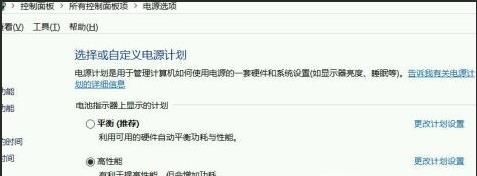
02、點擊鍵盤win+r并輸入gpedit.msc 。咱們打開本地組策略編輯器,這步主要是為了開啟“硬盤NV緩存NV”右邊關閉很久的4個未設置。那么我們先找到計算機配置并點擊,然后再找到管路模板并點擊,接著點擊系統最后“硬盤NV緩存NV”就出現啦!4個配置啟用后,咱們在重啟下即可。
03、還有一個方法,適用于“服務主機:本地系統(網絡受限)”的進程磁盤占用率非常高。通過右鍵“我的電腦” 選擇“管理”,系統自動跳轉計算機管理。打開“服務和應用程序”在“服務” 找到名為“Connected ser Experiences and Telemetry”的服務右鍵該服務 點擊“屬性”更改“啟動類型”為“禁止” 并且停止該服務,然后應用,確定設置完之后,在查看任務管理器 你會發現好很多!不在卡了。
04、或者咱們盡量下載兼容或支持Win10運行環境的應用,通常在下載此類應用時,所有相關“運行環境”說明,從中了解一下當前程序是否支持運行在Win10系統上。在Win10環境中以“兼容模式”運行程序,當試圖在Win10系統中安裝并運行相關程序時,我們可以嘗試以“兼容”模式來運行。右擊應用程序圖標,從其右鍵菜單中選擇“屬性”項。從打開的應用程序“屬性”窗口中,切換到“兼容性”選項卡,勾選“以兼容模式運行這個程序”項,同時設置相應的運行環境,點擊“確定”按鈕。還有一種情況就是在運行程序時出現“程序未響應”的情況,通常情況下,當程序出現“未響應”的情況時,會自動彈出如圖所示的窗口, 直接點擊”關閉程序“按鈕即可。如果沒有彈出以上強制關閉程序的窗口,則此時可以同時按“Ctrl+Alt+Del”進入系統界面,點擊“任務管理器”項。此時將打開“任務管理器”界面,從中找到當前未響應的進程,選中并點擊右下角的“結束進程”按鈕,以中止相應進程的運行。此時將打開“任務管理器”界面,從中找到當前未響應的進程,選中并點擊右下角的“結束進程”按鈕,以中止相應進程的運行。通過上面的操作,我們就能解決Win10系統運行程序時總是出現“死機”、“程序未響應”的問題了。
相關文章:
1. Debian11怎么添加桌面快捷圖標? Debian桌面快捷方式的添加方法2. 鼠標怎么設置為左手? deepin20左手鼠標設置方法3. 如何在電腦PC上啟動Windows11和Linux雙系統4. 蘋果 macOS 11.7.3 更新導致 Safari 收藏夾圖標無法正常顯示5. mac程序沒反應怎么辦 mac強制關閉程序的方法6. Win11重新安裝顯卡驅動怎么操作?Win11重新安裝顯卡驅動方法7. Centos7下刪除virbr0網卡信息的方法8. 統信UOS終端窗口怎么設置總在最前? UOS置頂終端窗口的技巧9. Win11 Build預覽版25276怎么啟用新版文件管理器?10. UOS文檔查看器怎么添加書簽? UOS添加書簽的三種方法

 網公網安備
網公網安備